Vediamoci chiaro: come verificare una foto online
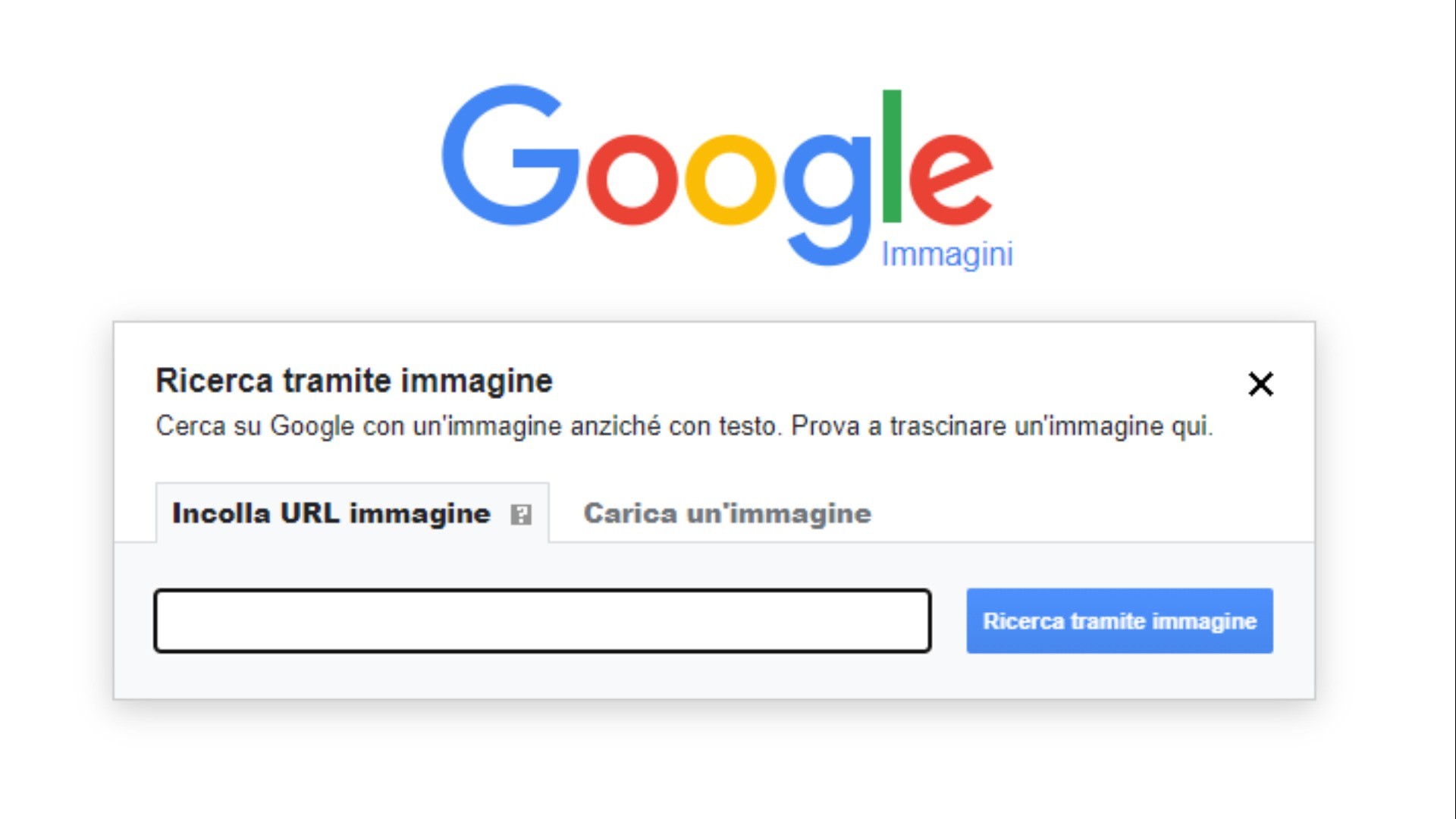
Quando su siti e social network ci si imbatte in un’immagine è spesso difficile sapere se ci si può fidare o meno e il rischio è quello di dare credibilità ad un contenuto che in realtà è falso o appartiene a tutt’altro contesto. Come risolvere questo problema?
La ricerca inversa per immagini è una delle soluzioni. Si tratta di un procedimento semplice che, con un po’ di fortuna e molta pratica, permette di scoprire se una foto è già stata caricata o utilizzata online. Vediamoci più chiaro.
Che cos’è la ricerca inversa per immagini
Cominciamo dall’inizio e facciamo chiarezza sull’espressione. La ricerca inversa per immagini è un processo utile per trovare online immagini simili o uguali rispetto al contenuto che si sta verificando. Partendo da un’immagine è infatti possibile scoprire se e quando lo stesso scatto è stato caricato e/o utilizzato online.
Perché è importante? Una parte importante dei contenuti di disinformazione è composta da immagini (o video) decontestualizzati. Ciò accade perché spesso immagini reali vengono estrapolate dal loro contesto originale per essere riutilizzate per altri fini.
Facciamo un esempio: se una foto scattata nel 2018 a Londra in occasione di una manifestazione contro la Brexit viene utilizzata nel 2021 a testimonianza di alcune proteste anti-lockdown nel Paese, si tratta di un contenuto decontestualizzato e utilizzato per disinformare. La foto è reale, è stata scattata a Londra ma non ha nulla a che vedere con la pandemia. Risale in realtà ad alcuni anni prima e appartiene a tutt’altro ambito.
Come funziona
La ricerca inversa per immagini è un processo semplice. Una volta decisa l’immagine che si vuole verificare è sufficiente caricarla su un sito (o copiarne il link) e far partire una ricerca online. I risultati non saranno testuali, ma visivi.
I siti che offrono questo servizio sono, anche esteticamente, molto simili ai sistemi di ricerca online cui siamo abituati (come Google, ad esempio), con la sola differenza che le «domande» dell’utente e le «risposte» del sistema saranno soprattutto immagini, non testo.
Nella barra di ricerca dove solitamente vengono inserite le parole chiave dovrà essere caricata l’immagine che si vuole verificare o inserito il link che la «contiene». Una volta superato questo primo passaggio sarà necessario «inviare» la ricerca e Internet restituirà dei risultati visuali (altre immagini) simili e/o uguali allo scatto che si vuole verificare.
Per capire meglio come impostare una ricerca vediamo come funziona Google Immagini, uno dei principali strumenti di ricerca inversa fornito dal celebre motore di ricerca.
Il caro vecchio Google immagini
Google offre, tra le altre cose, la possibilità di ricercare per immagini partendo da due opzioni: inserire il link dell’immagine o caricarla.
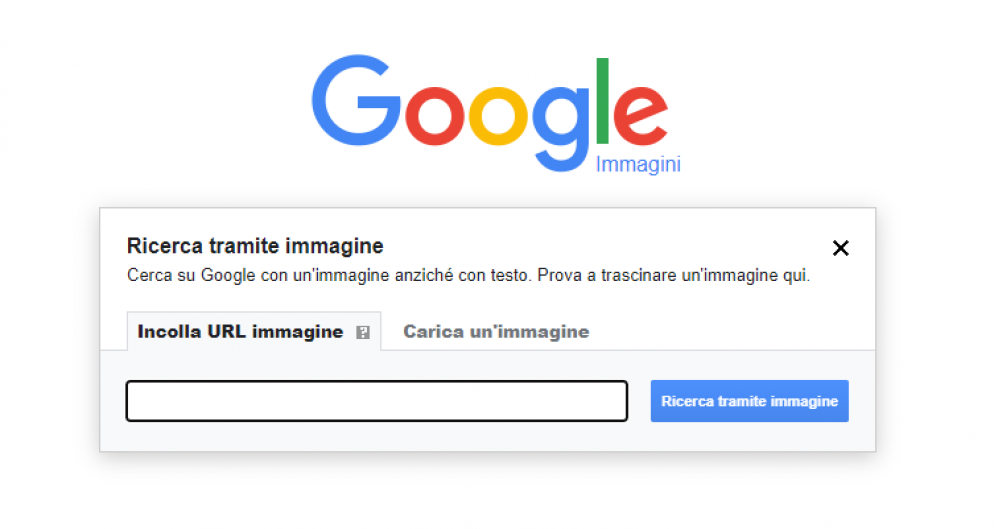
Per procedere sarà sufficiente incollare l’Url (link) dell’immagine che vogliamo cercare o caricare l’immagine stessa, e far partire la nostra ricerca. I risultati forniranno una serie di immagini più o meno simili rispetto a quella da cui siamo partiti.
La foto degli ucraini in preghiera
Se, ad esempio, vogliamo scoprire di più su questa immagine vista su Facebook nei giorni successivi allo scoppio del conflitto russo-ucraino, i passaggi da fare sono i seguenti: salvare e caricare l’immagine su Google immagini, inviare la ricerca, analizzare i risultati.
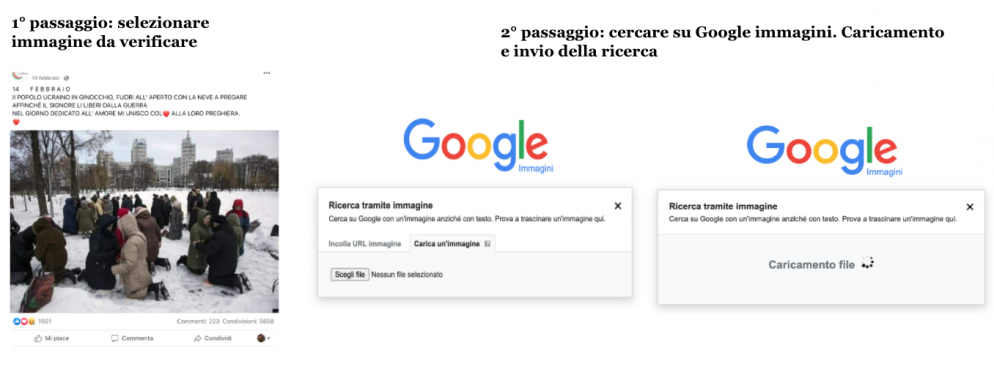
Ecco quale risultato compare quando il file con l’immagine è stato caricato e Google Immagini ha fatto la sua ricerca.
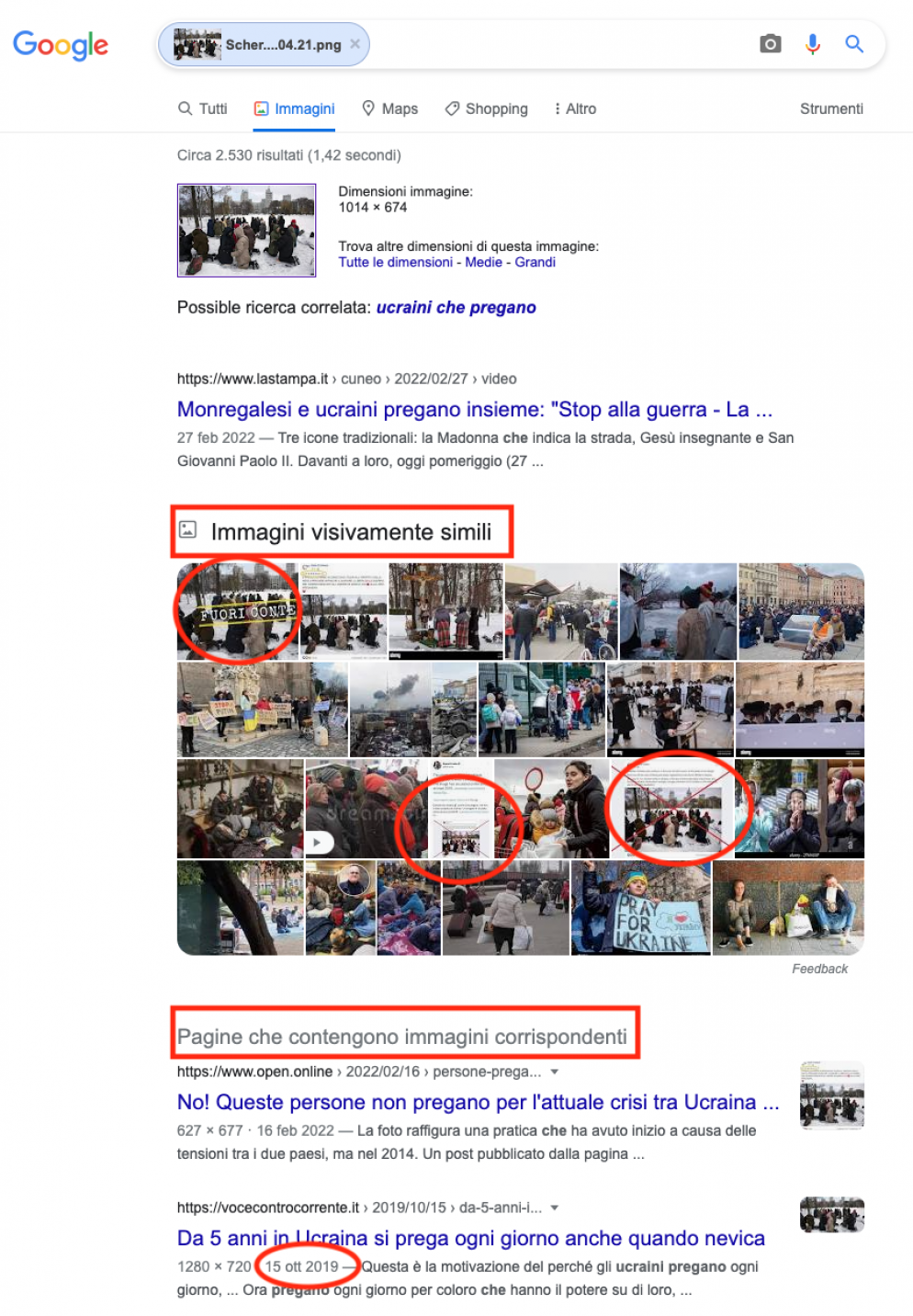
A questo punto, per saperne di più sull’immagine da cui siamo partiti si può procedere in diversi modi. Tra le «immagini visivamente simili» intravediamo che la stessa foto è stata pubblicata online con testi o simboli che indicano che ne è stato fatto su Internet un uso improprio. Cliccando su quelle immagini risaliremo facilmente ad articoli di debunking che affrontano l’argomento.
In alternativa, l’elenco di «pagine che contengono immagini corrispondenti» ci aiuta a contestualizzare il nostro scatto. Come emerge da uno dei primi risultati, l’immagine è stata utilizzata in un articolo dell’ottobre 2019, campanello d’allarme sull’anno di vita della nostra foto.
[Nota per gli utenti che utilizzano Chrome: è possibile far partire una ricerca inversa per immagini su Google posizionando il cursore del mouse sopra l’immagine che si vuole verificare. Cliccando con il tasto destro comparirà un menù che, tra le altre cose, permetterà la ricerca per immagini. Questa funzione consente di risparmiare tempo, evitando di dover aprire la pagina di Google Immagini e di caricare il file.]
Google Lens
Google Lens è un’applicazione di riconoscimento delle immagini sviluppata da Google a partire dal 2017 che riconosce vari elementi del mondo reale e permette di ottenere informazioni su di essi semplicemente inquadrandoli con il proprio dispositivo.
Grazie a Lens è possibile fare la ricerca inversa per immagini ottenendo, anche in questo caso, risultati identici (o molto simili) all’immagine di partenza presenti su Google ma è anche possibile selezionare singoli dettagli presenti in un’immagine, come ad esempio un capo di abbigliamento o un edificio.
Ad esempio, prendendo in esame la foto della manifestazione di Londra di cui parlavamo all’inizio, con Google Lens è possibile ricercare con sia l’immagine intera, sia alcuni singoli dettagli.
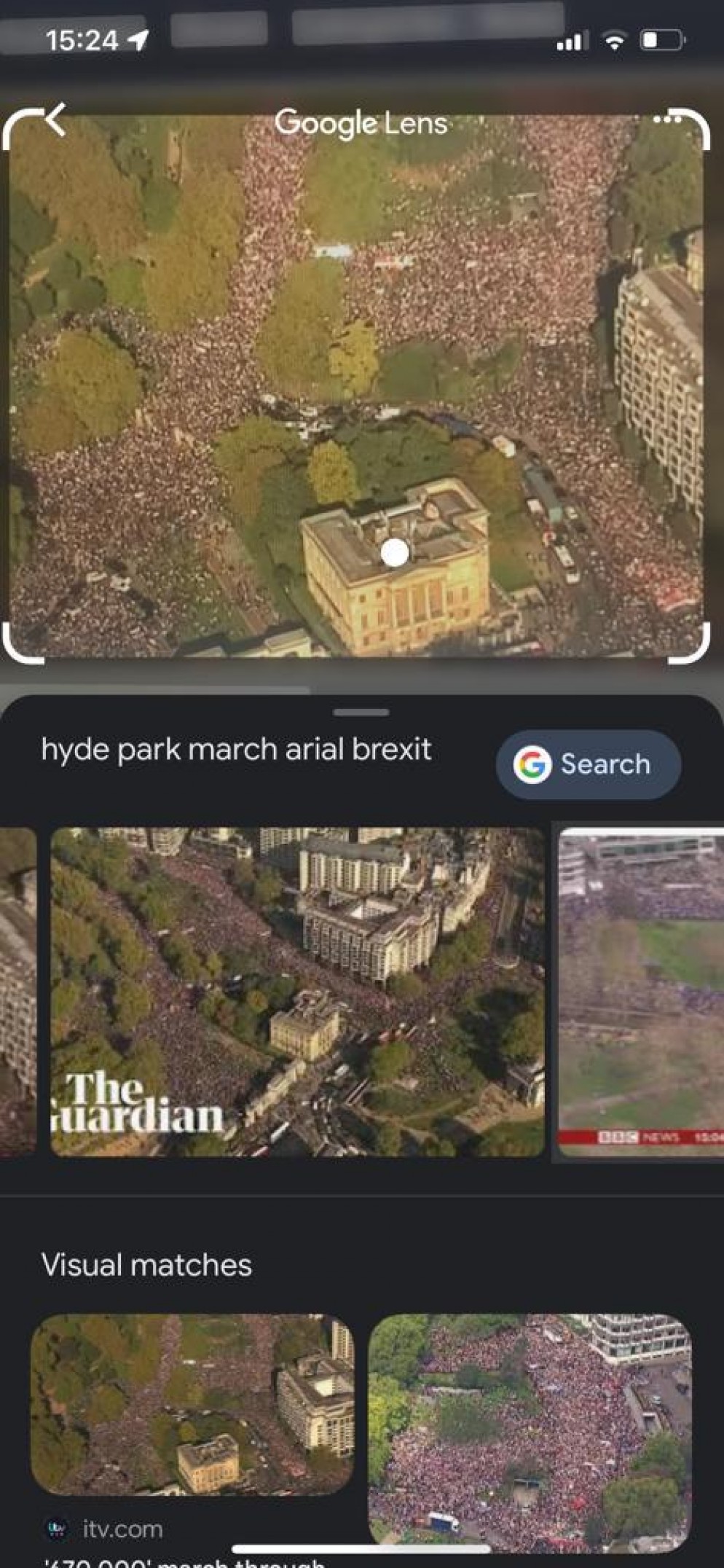
Yandex, Bing e TinEye
Non esiste solo Google. Su Internet si trovano anche altri programmi che funzionano in modo molto simile a Google Immagini o a Lens e che, in alcuni casi, sono anche più utili.
La differenza è nel tipo di contenuto che si sta verificando: a volte è meglio usare uno strumento, in altri un altro. La prossima settimana scopriremo che cosa sono e come funzionano Yandex, Bing e TinEye.
Vuoi inviarci una segnalazione? Scrivici all'indirizzo e-mail [email protected] o al numero WhatsApp 079 596 64 11, analizzeremo le notizie inviate dai lettori e contribuiremo insieme ad un’informazione di qualità.
